如何為您的孩子設置 Apple Watch
已發表: 2022-01-29通常,Apple Watch 所有者需要在設置過程中將其設備與 iPhone 配對。 但是,由於 iOS 14 和 watchOS 7 的發布,現在可以通過一項名為 Family Setup 的新功能來解決這一要求。
通過家庭設置,一位家庭成員可以為沒有 iPhone 的孩子或另一位家庭成員設置 Apple Watch。 您可以在此處添加的家庭成員數量沒有限制。 對於學齡兒童,您還可以啟用一個名為 Schooltime 的選項,以限制孩子可以使用手錶的時間和時間。
通過此過程設置的任何 Apple Watch 都可以撥打和接聽電話、發送和接收信息,並使用各種手錶功能,包括健康、活動、App Store、緊急 SOS、跌倒檢測和噪音通知。
儘管不是每個人都需要一部 iPhone,但每個人都必須滿足某些條件。 您將需要一台裝有 iOS 14 或更高版本的 iPhone 6s 或更高版本來進行初始設置過程。 每個人都需要配備蜂窩網絡的 Apple Watch Series 4 或更高版本,或者配備蜂窩網絡和 watchOS 7 或更高版本的 Apple Watch SE。
為家庭成員設置手錶不需要蜂窩計劃,但對於某些功能是必需的。 每個人都需要一個啟用了家庭共享的 Apple ID。
更新到 iOS 14 和 watchOS 7
首先,如果您尚未將 iPhone 更新到 iOS 14 或更高版本,則需要這樣做。 在您的手機上,前往“設置”>“通用”>“軟件更新” 。 您的手機會提示您的軟件是最新的或提示您下載並安裝最新的更新。
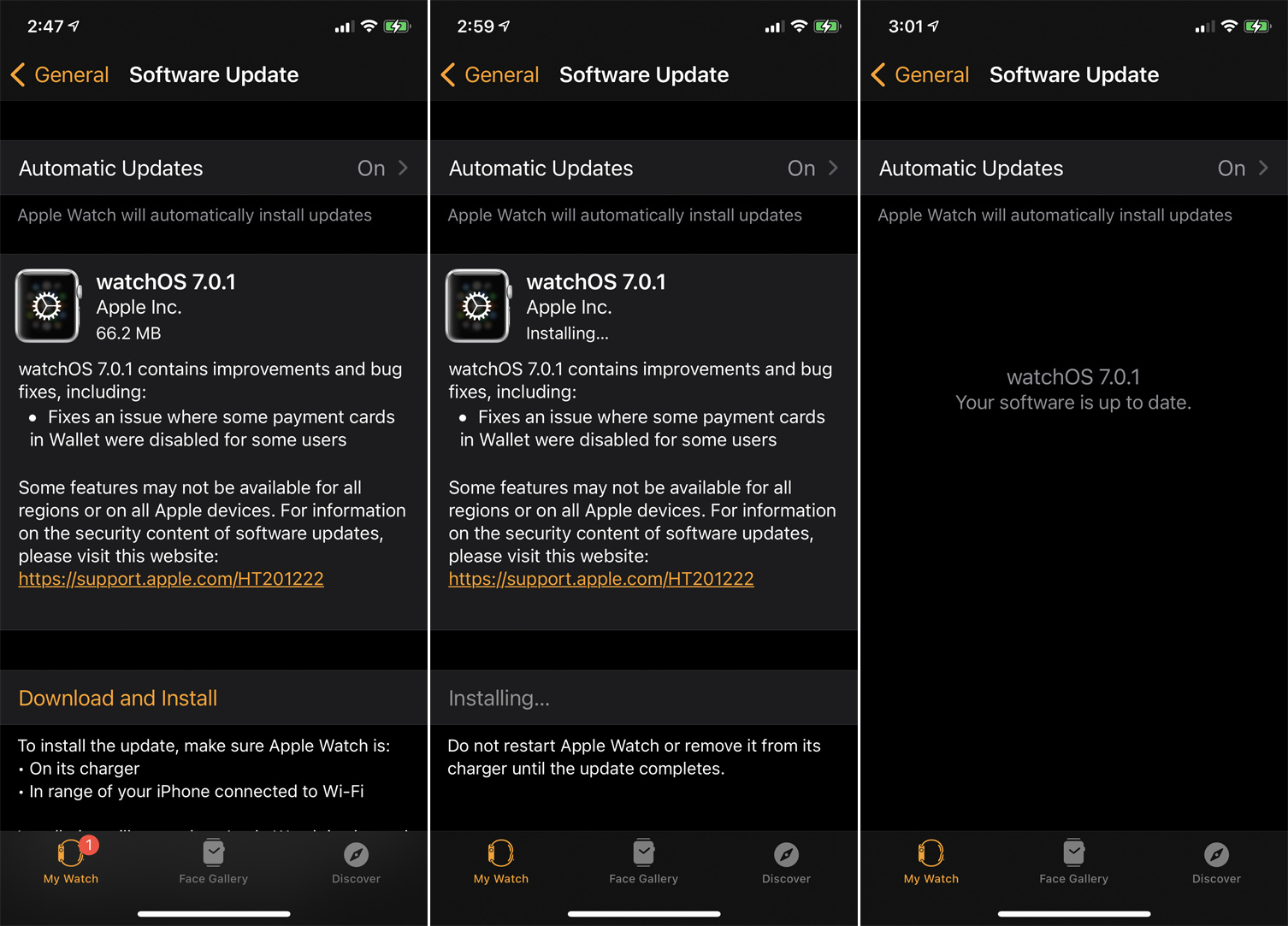
接下來,您必須將 Apple Watch 更新為 watchOS 7 或更高版本。 在 iPhone 上打開 Watch 應用程序,然後轉到常規 > 軟件更新。 您的 iPhone 會提示您有手錶的最新更新,或者會提示您下載並安裝它。
將 iPhone 與 Apple Watch 配對
啟動您要設置的手錶並將其放在您的 iPhone 附近。 等到您看到使用您的 iPhone 在您的 iPhone 上設置此 Apple Watch ,然後點擊繼續。 如果此消息未出現,請打開手機上的 Watch 應用,點擊頂部的所有手錶鏈接,然後點擊添加手錶鏈接。 點擊為家庭成員設置。 在下一個屏幕上,點擊繼續。
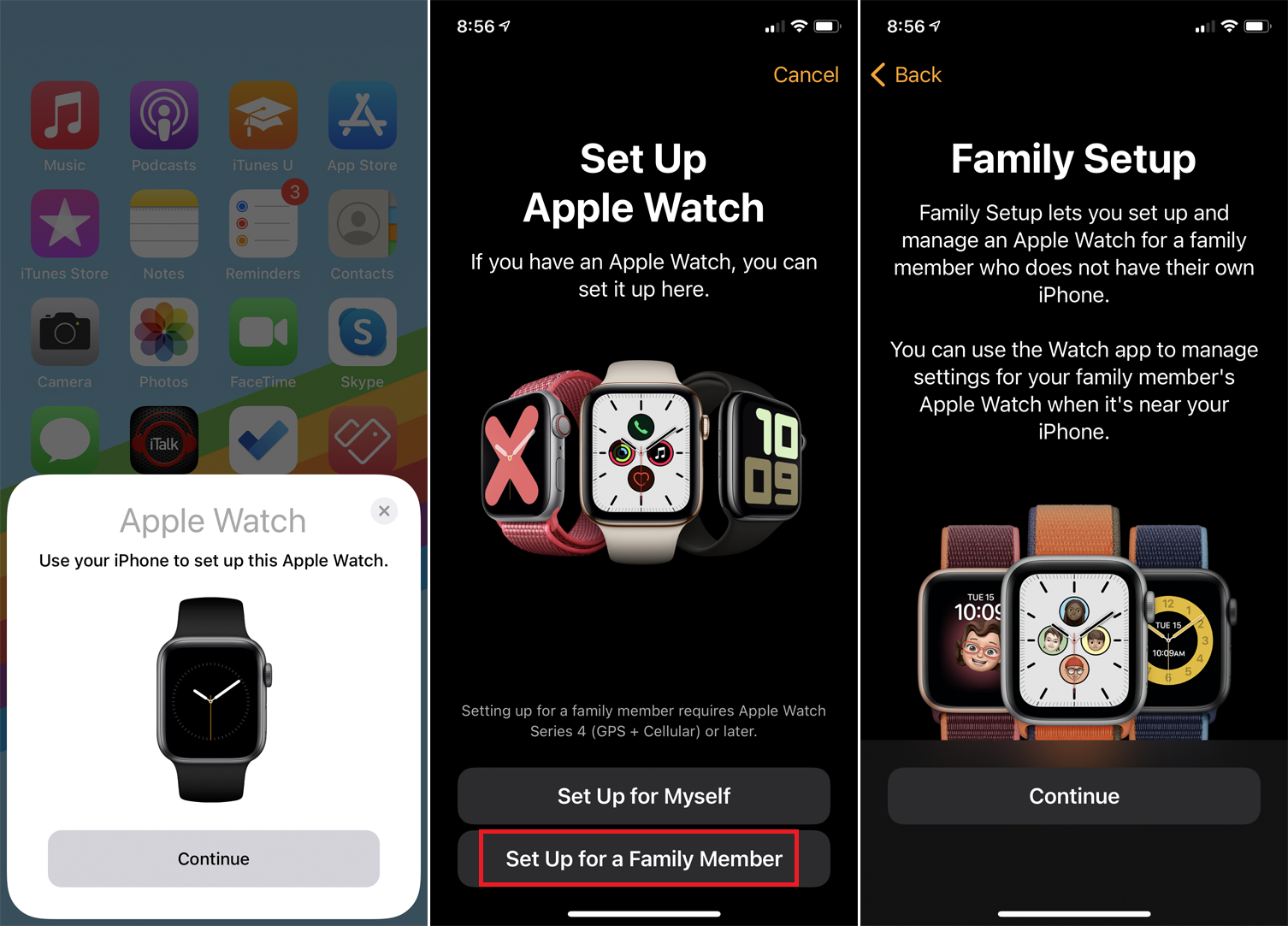
閱讀數據和隱私屏幕。 您可以輕點“了解更多”以閱讀有關 Apple 數據和隱私的更多信息。 如果您願意繼續,請點擊繼續並閱讀有關“家庭設置如何工作”的屏幕,然後點擊繼續。
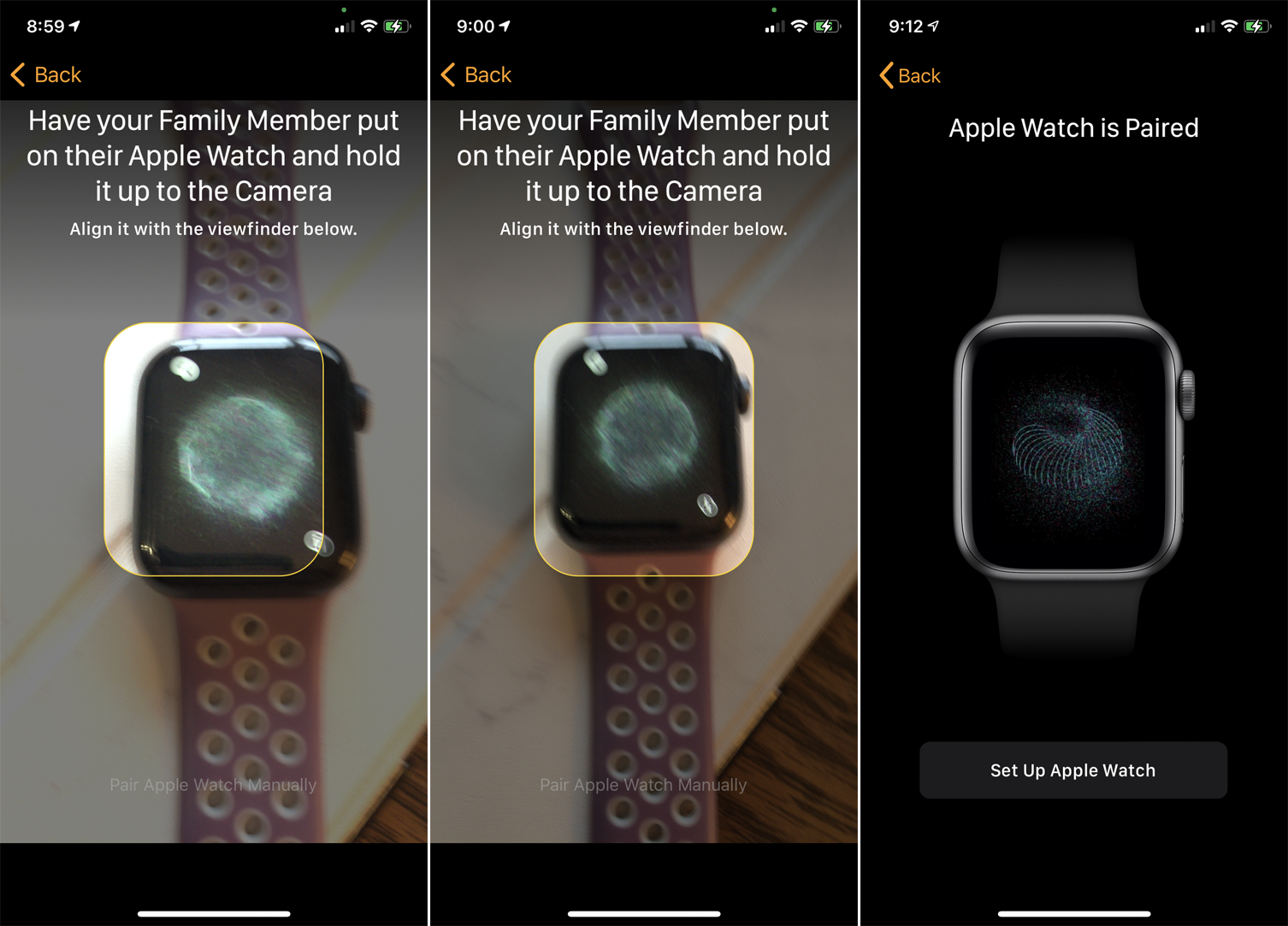
在 Apple Watch 上,選擇語言和地區選項,必要時輕點“開始配對”按鈕。 將手機移到手錶上方,直到通過相機捕捉到旋轉的圓圈。 然後,您應該會收到 Apple Watch 已配對的消息。 輕點“設置 Apple Watch”按鈕。
設置 Apple Watch
然後,您可以選擇 Digital Crown 的方向以及手錶是戴在左手腕上還是戴在右手腕上。 點擊繼續並同意條款和條件。
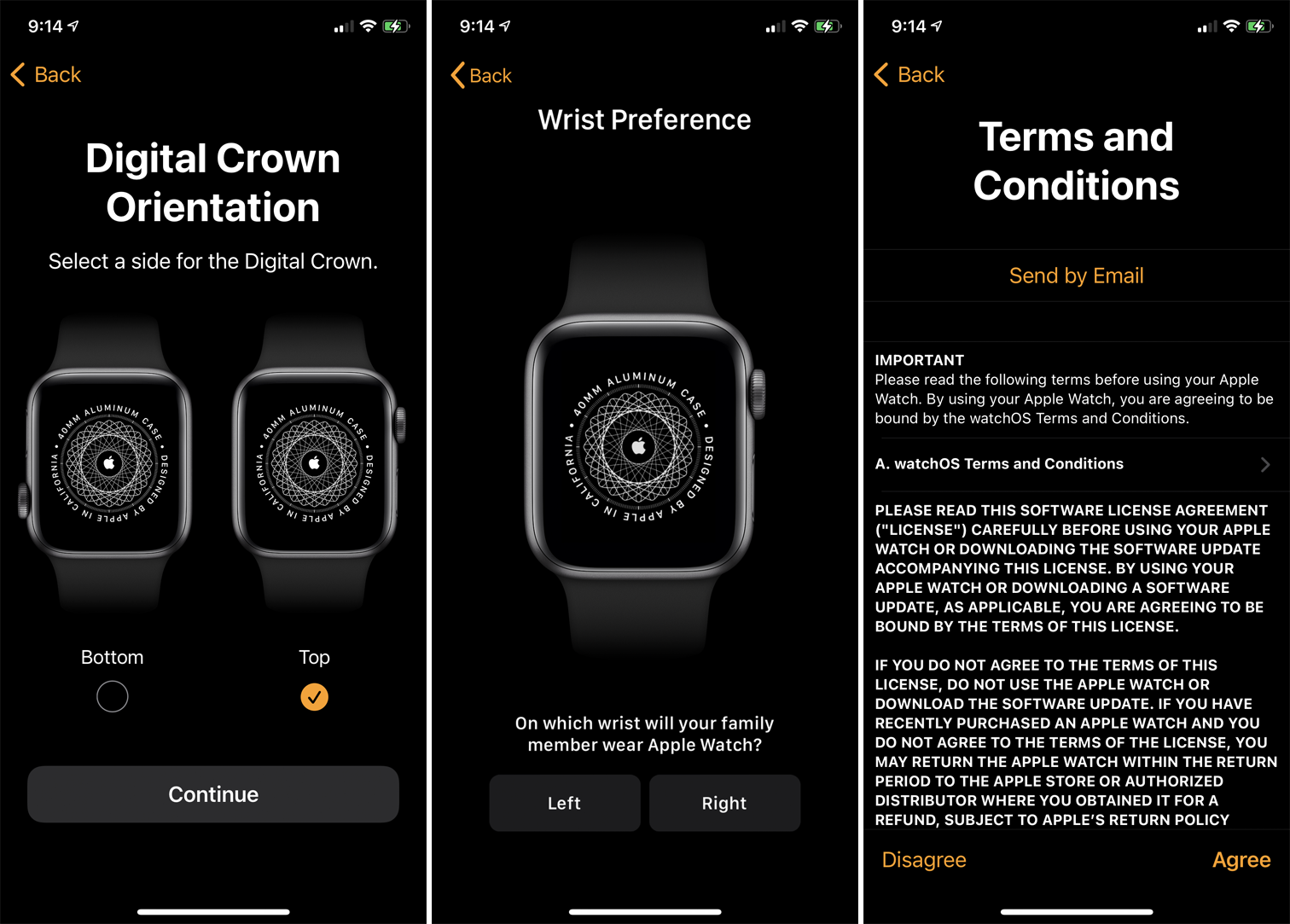
移動滑塊以選擇文本大小並決定是否要打開粗體文本開關。 點擊繼續,然後點擊創建密碼並在手錶上輸入密碼。
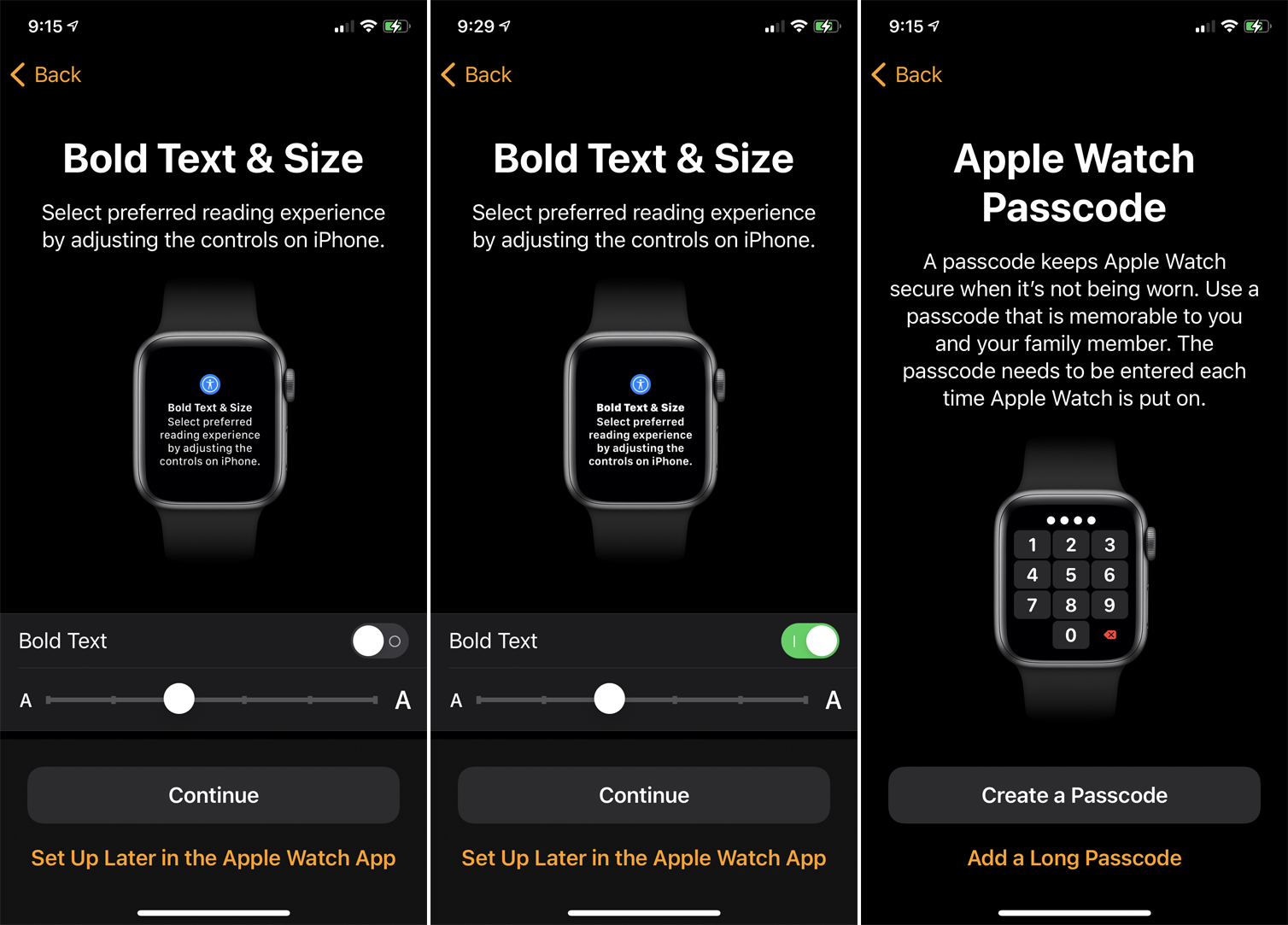
然後,您必須選擇要為其設置此手錶的家庭成員。 在這裡,您還可以選擇添加新的家庭成員。 在下一個屏幕上,讓家庭成員使用他們的 Apple ID 密碼登錄,然後輕點“下一步”。
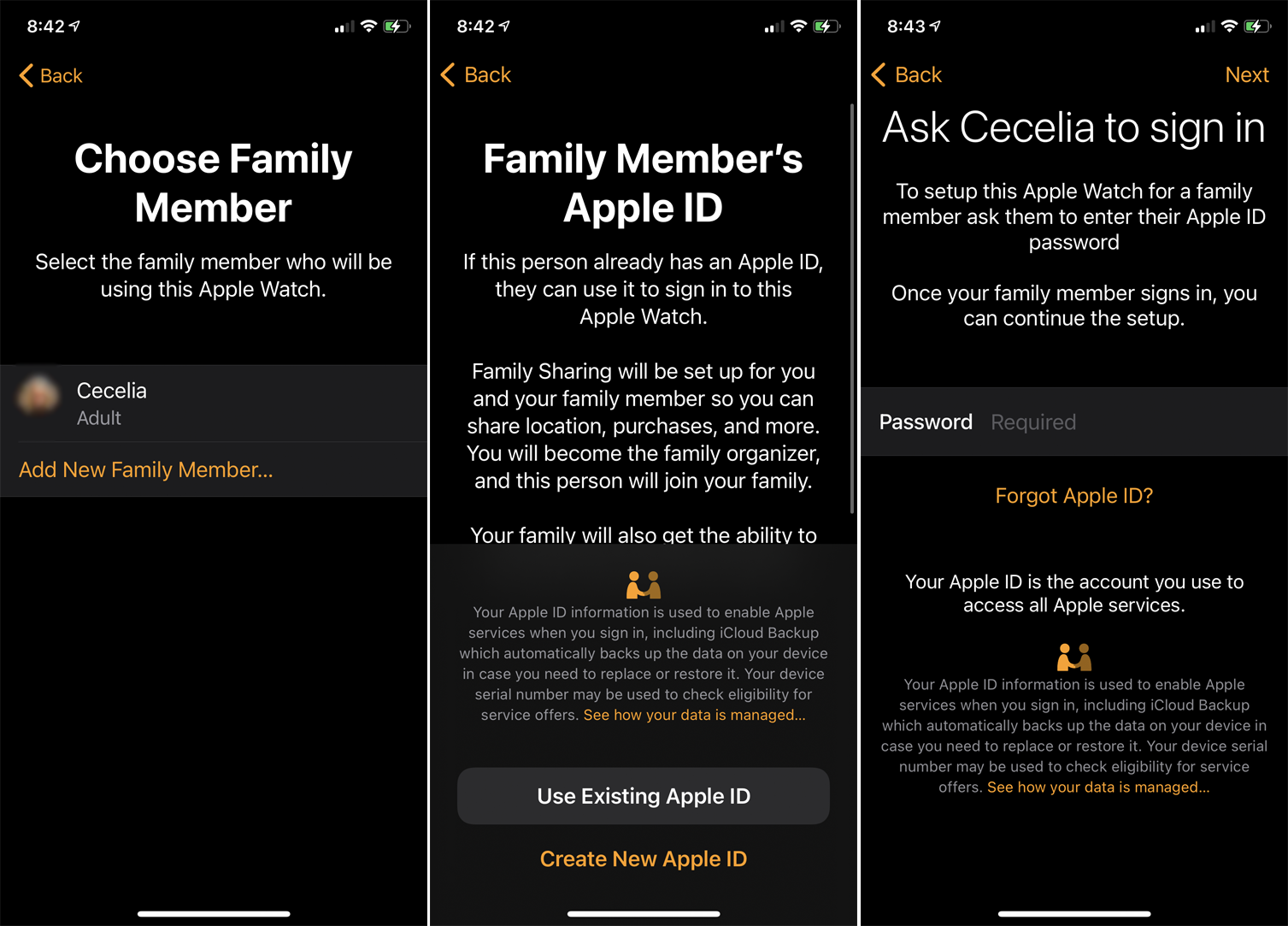
如果家庭成員已經在使用 iPad 等 Apple 設備,則會向該設備發送臨時驗證碼。 鍵入該代碼以繼續。 如果此人設置了 iCloud,則會在 Apple Watch 上彈出另一個標題為“繼續設置”的屏幕,以處理備份和加密。 單擊了解更多鏈接以了解有關在 iCloud 中恢復個人數據的更多信息。
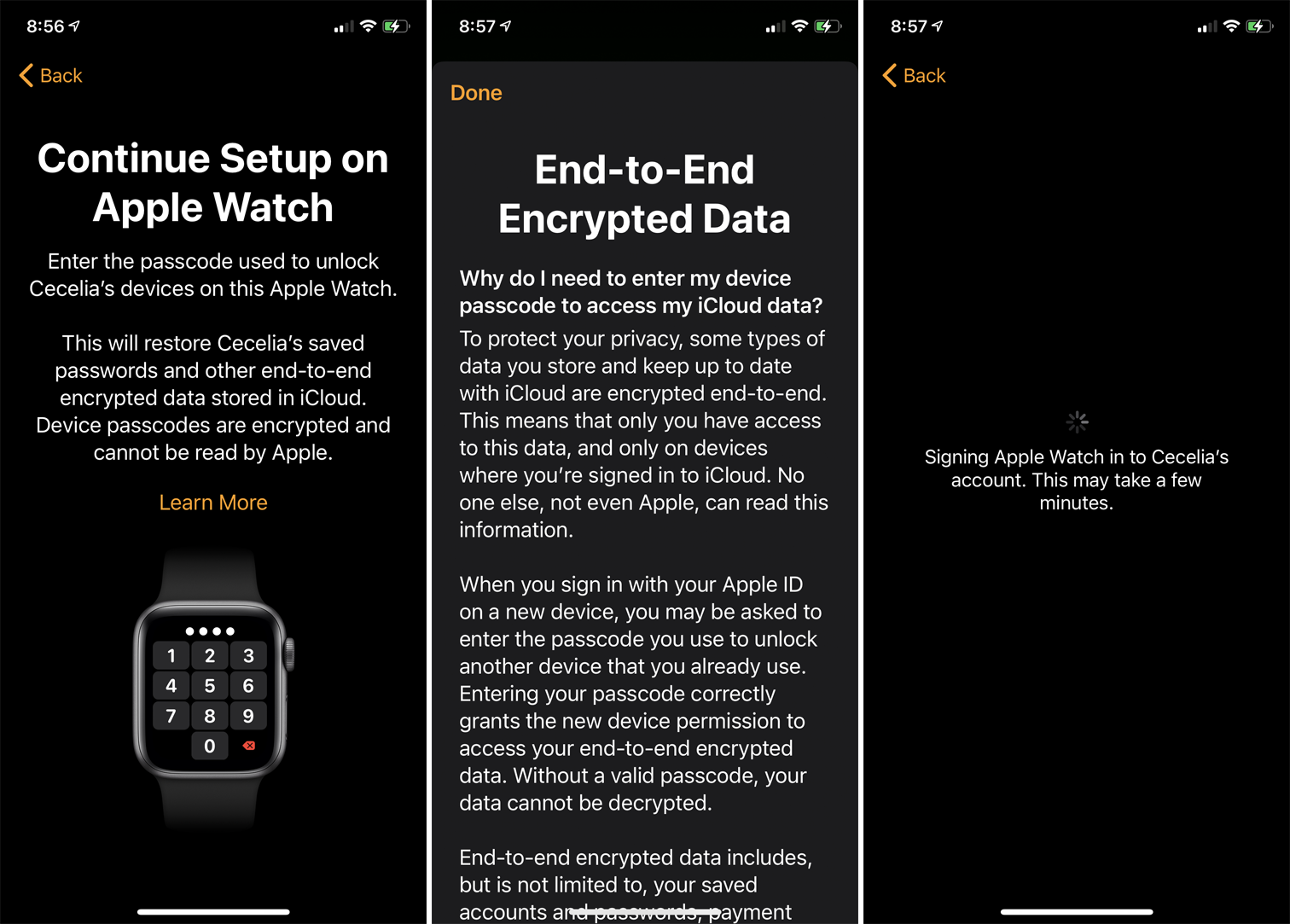
通過輸入此人用於其 Apple 設備的密碼,繼續在手錶上進行設置。 此操作將登錄他們的 Apple 帳戶並恢復所有已保存的密碼和其他存儲在 iCloud 中的加密數據。
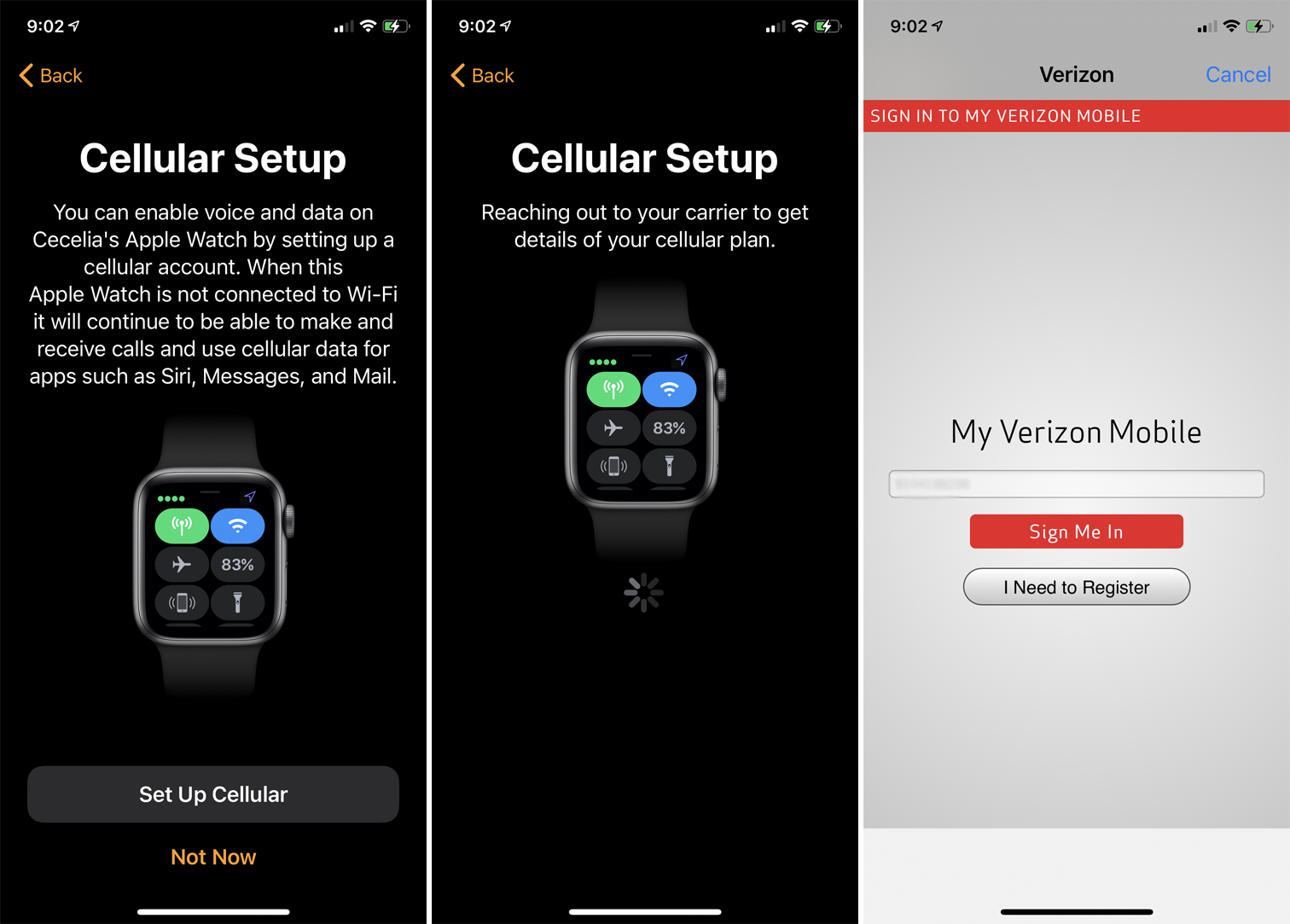
蜂窩設置屏幕解釋說,如果手錶未連接到 Wi-Fi 網絡,用戶仍然可以撥打和接聽電話,並為 Siri、消息和郵件等應用程序使用蜂窩數據。 要跳過蜂窩設置,請點擊現在不。 否則,請點擊設置蜂窩網絡。 使用運營商登錄此人的手機帳戶。
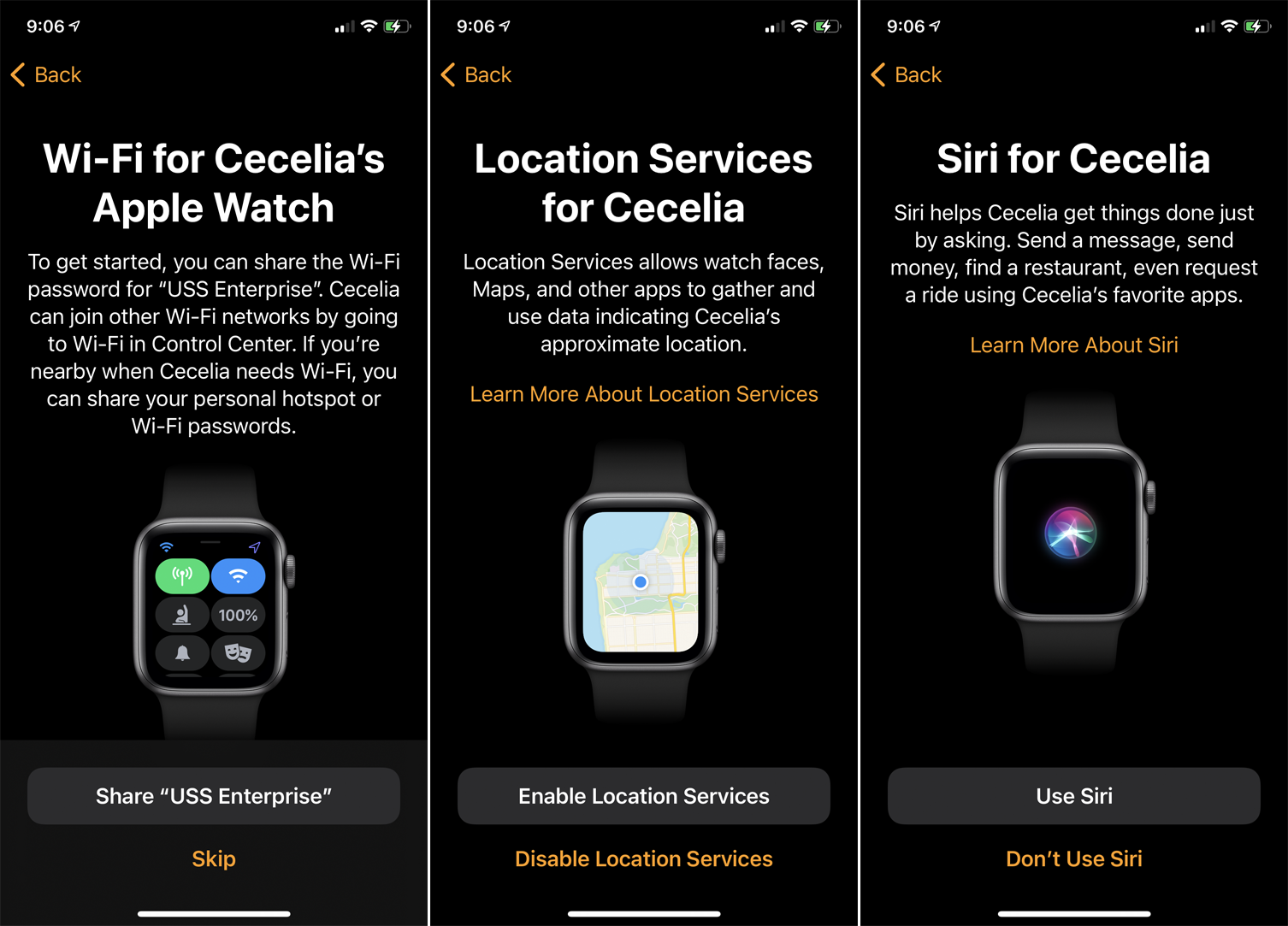
接下來,點擊“共享”按鈕以與手錶共享本地網絡的 Wi-Fi 密碼。 然後,您可以啟用或禁用定位服務並選擇使用 Siri。
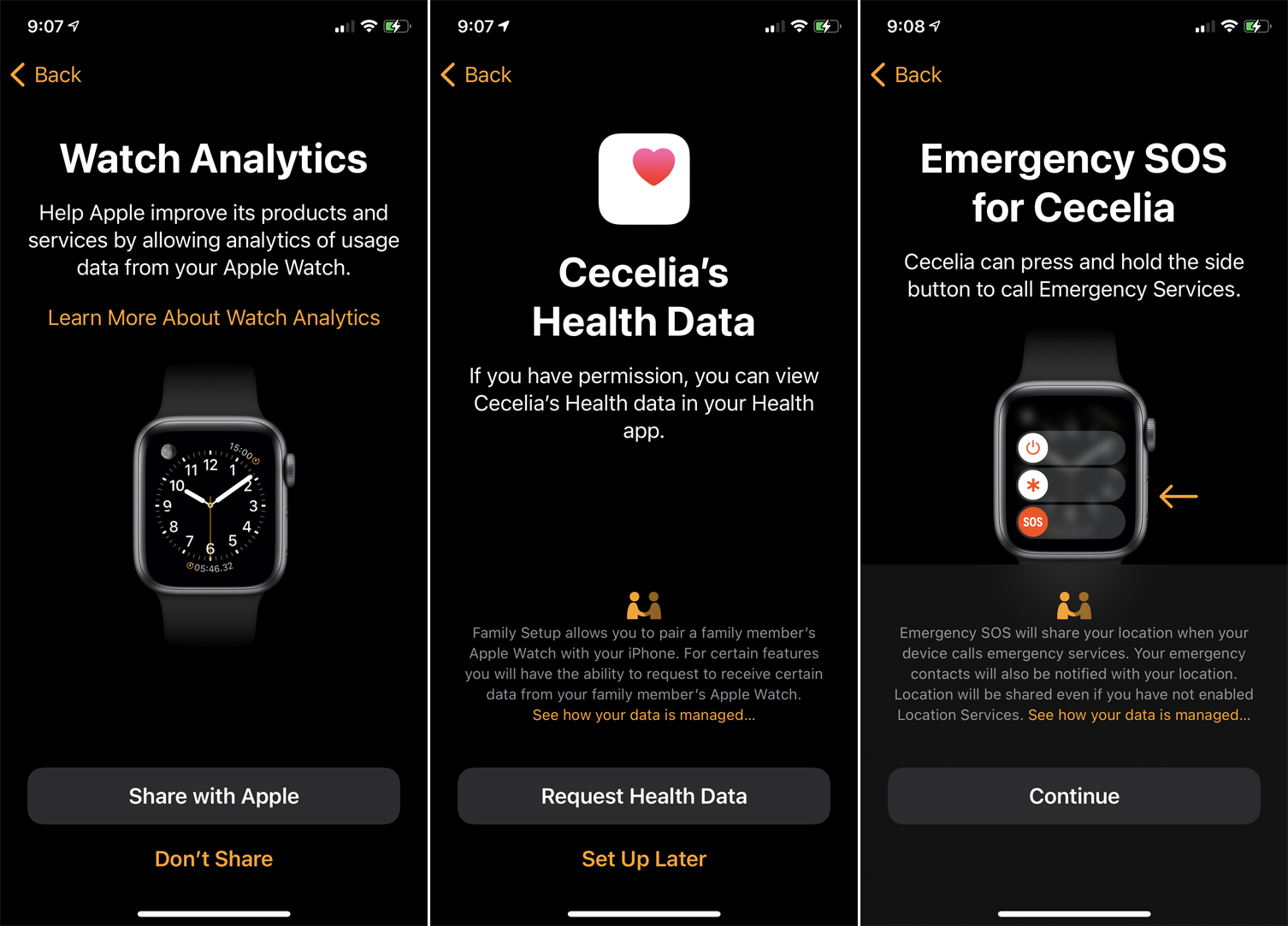
您還可以選擇與 Apple 共享分析並啟用或禁用 iCloud 中的信息。 在下一個屏幕上,點擊“請求健康數據”按鈕,讓家庭成員在手錶上查看他們的健康信息。 在緊急 SOS 屏幕上點擊繼續。

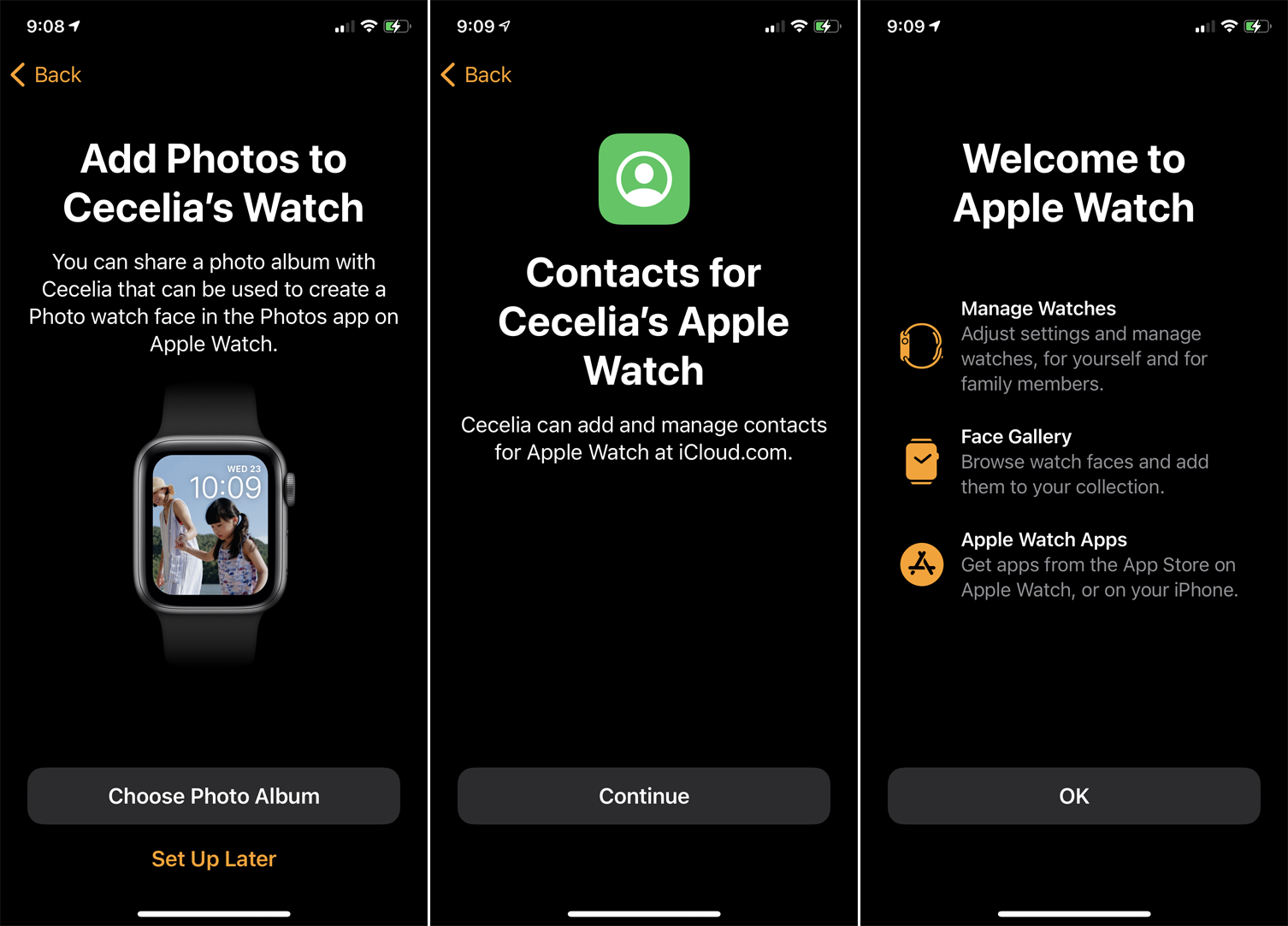
點擊選擇相冊以設置相冊以用作錶盤。 點擊繼續以允許此人通過 iCloud 添加和管理聯繫人。 最後,在歡迎使用 Apple Watch 屏幕上單擊確定。 手錶現已準備就緒,可供家庭成員使用。
我們的編輯推薦



自定義手錶
設置完成後,您可以通過 iPhone 上的 Watch 應用自定義、控制和管理手錶。 為此,請打開 Watch 應用程序。 所有手錶屏幕可能會自動彈出。 如果沒有,請點擊所有手錶。
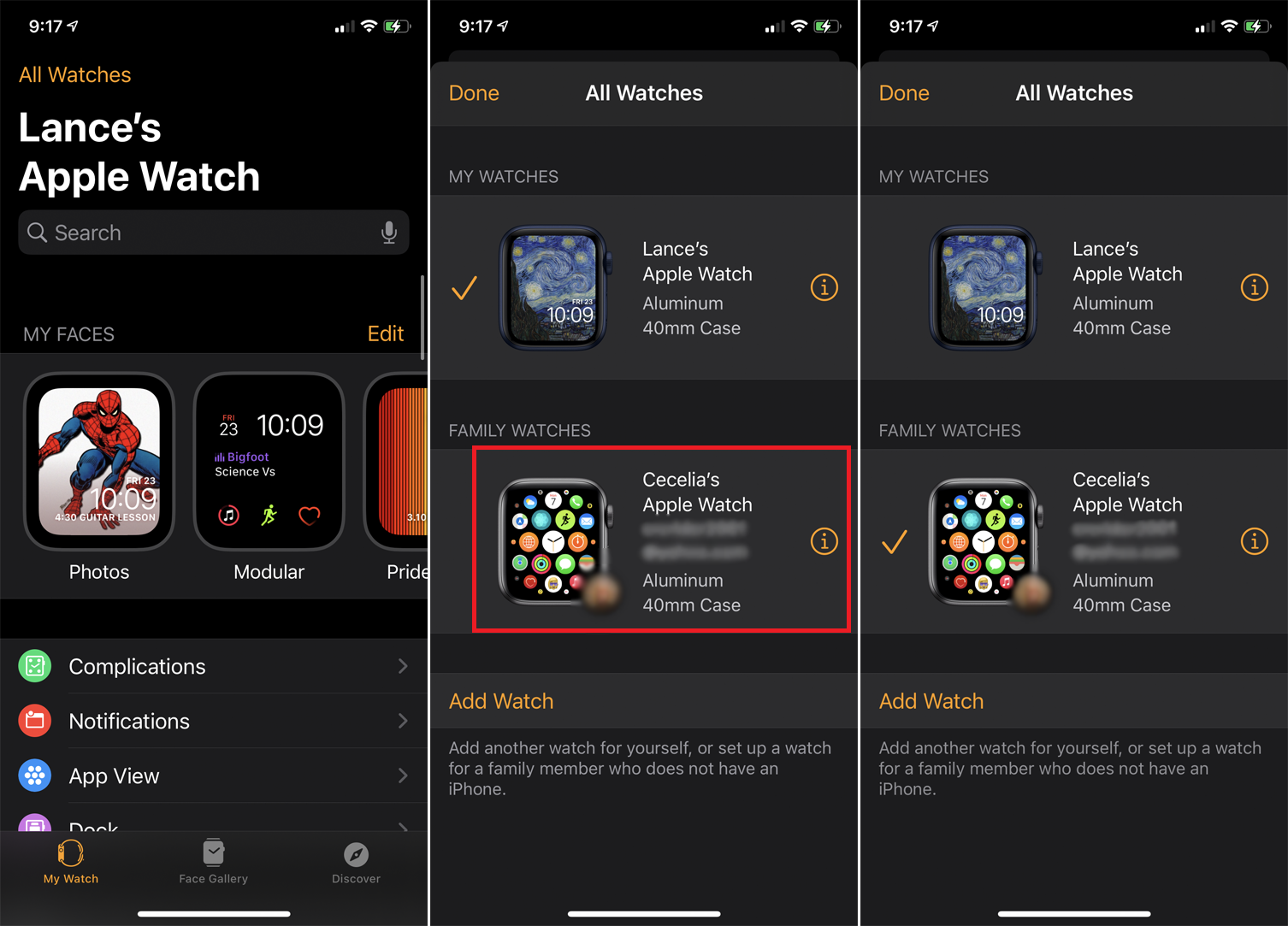
您應該看到自己的手錶和家人的手錶。 輕點您的家庭成員,然後輕點“完成”。
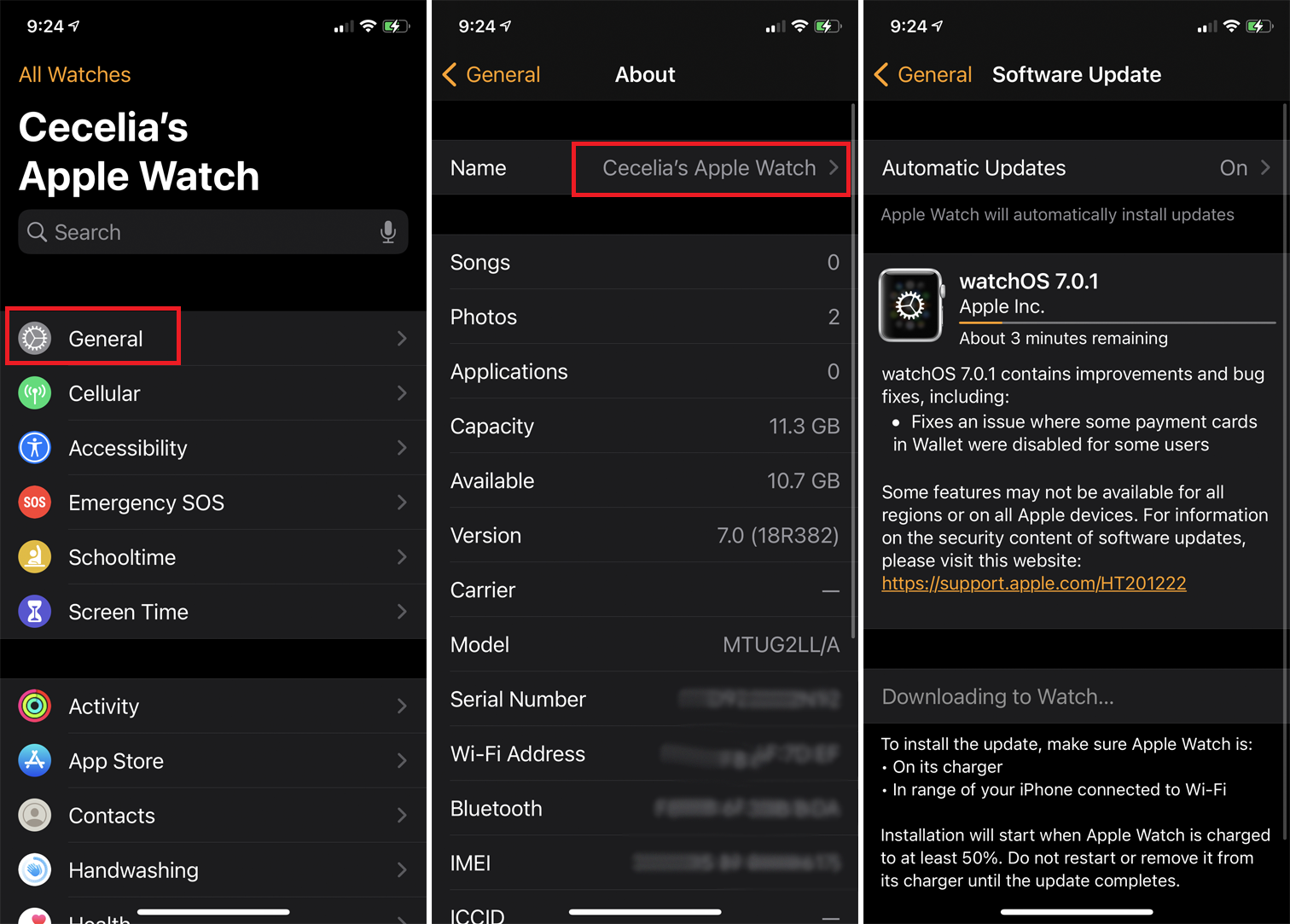
您現在將看到用於管理家庭成員手錶的全屏。 常規屏幕將您帶到包含手錶信息的關於屏幕和軟件更新屏幕以更新手錶。
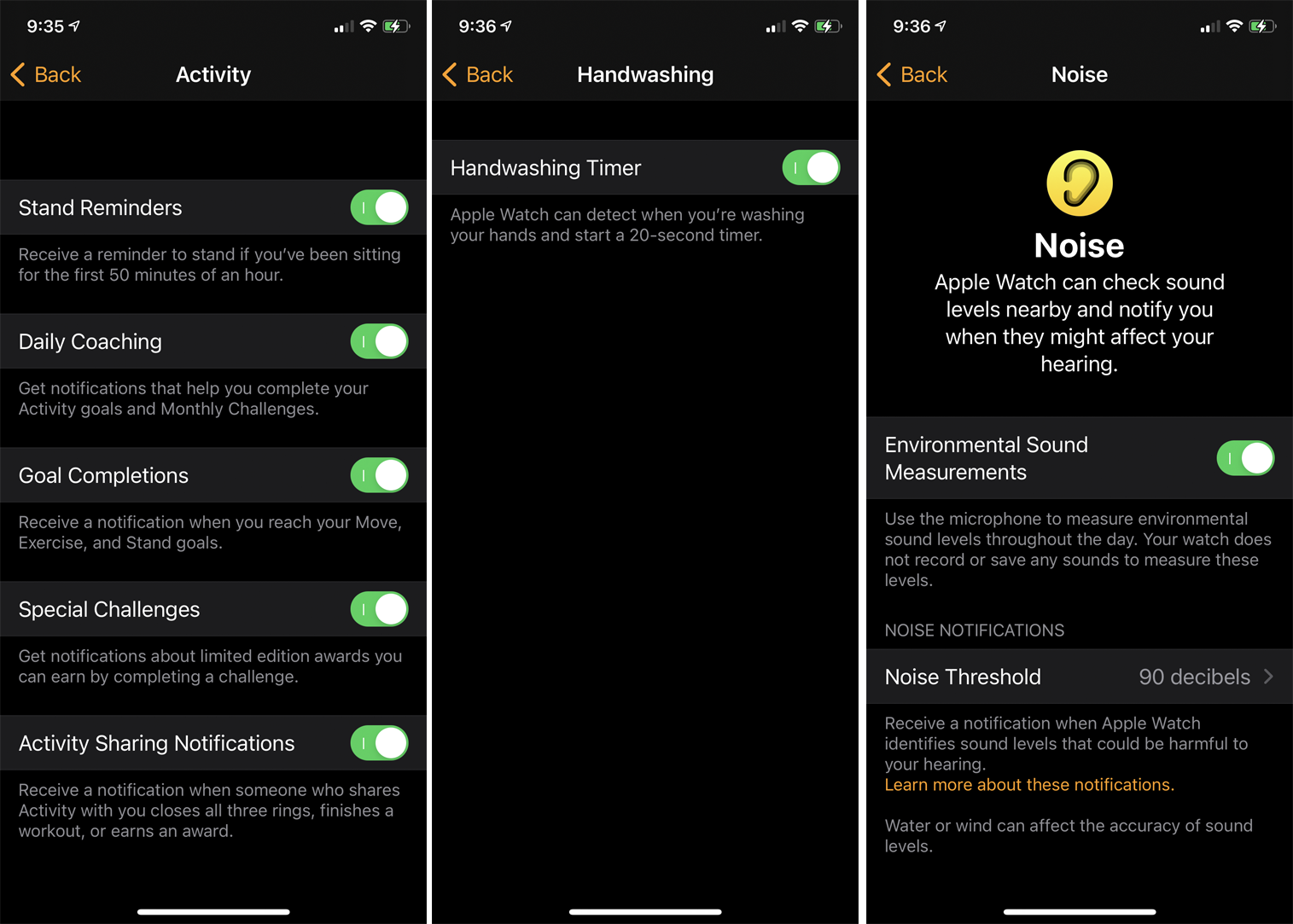
在設置屏幕中,您還可以調整活動、應用商店、通訊錄、洗手、健康、信息、鍛煉以及其他應用和功能的選項。
上學時間
返回設置屏幕,點擊上學時間選項。 此功能通過啟用“請勿打擾”模式並顯示無法更改的錶盤來消除人們手錶上的干擾。 打開開關並點擊編輯時間表條目。
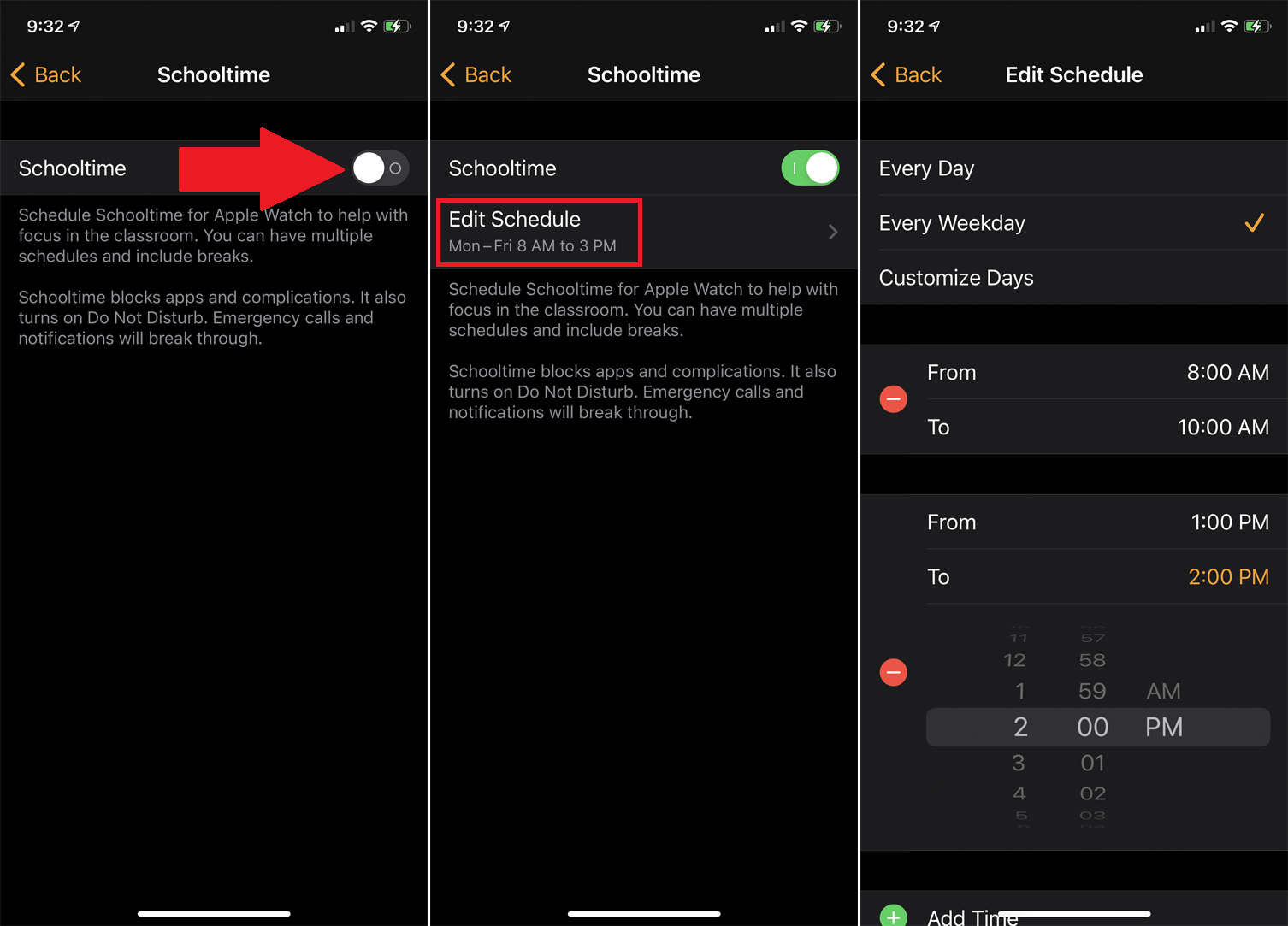
在這裡,您可以啟用每天、每個工作日或自定義的 Schooltime 時間表。 然後選擇從和到時間來設置 Schooltime 生效的時間。
取消配對 Apple Watch
最後,如果家庭成員確實獲得了 iPhone,並且想要將自己的手機與手錶一起使用,您可以將其與自己的 iPhone 取消配對。 要從手機上的 Watch 應用程序執行此操作,請轉到所有手錶並點擊對方手機旁邊的信息圖標。 點擊取消配對 Apple Watch 的條目。
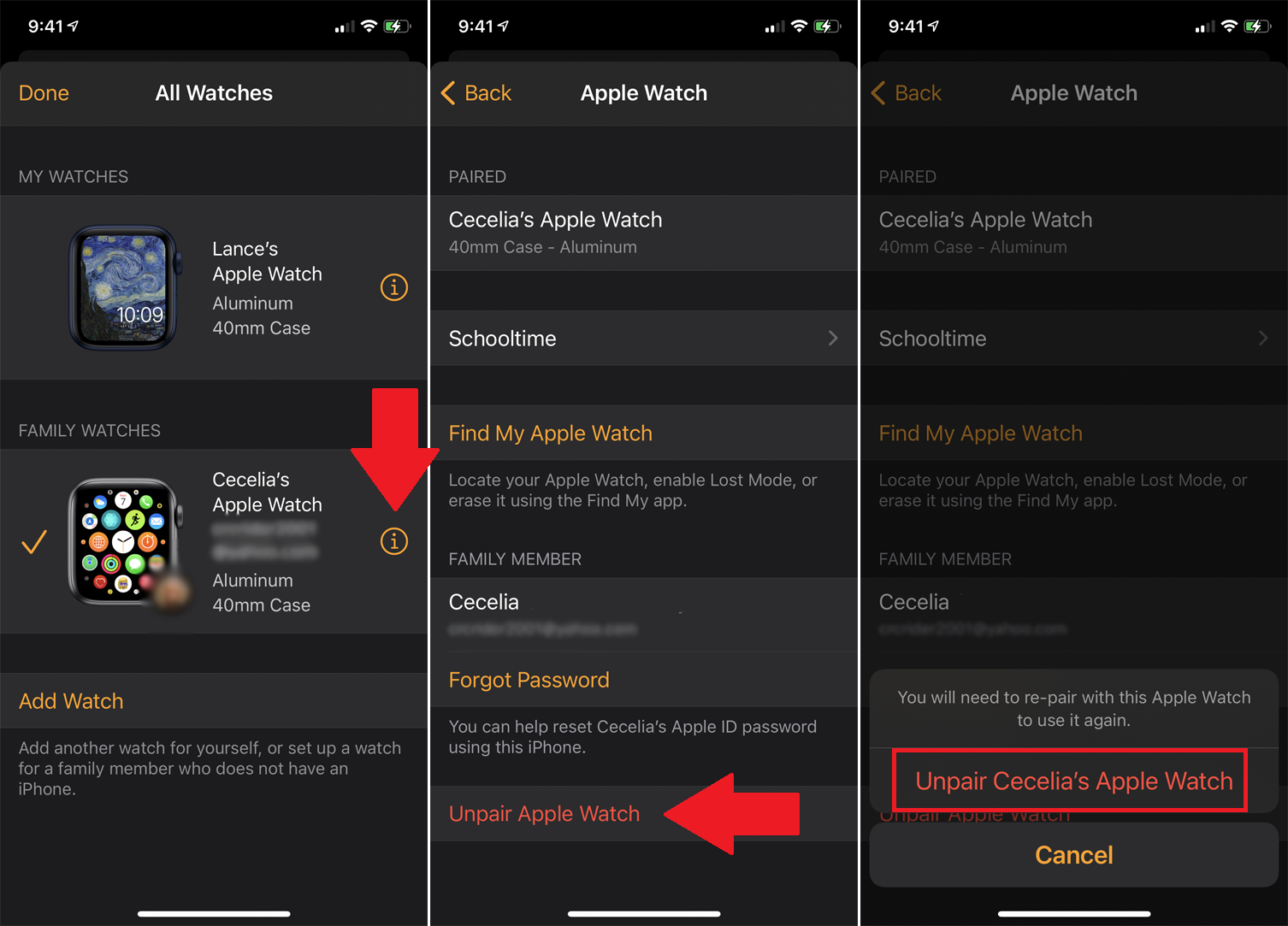
輸入此人的 Apple ID 密碼。 等待手錶取消配對,然後其他人可以使用自己的 iPhone 設置手錶。
